11 советов и хитростей в Instagram Stories, которые помогут вам выделиться
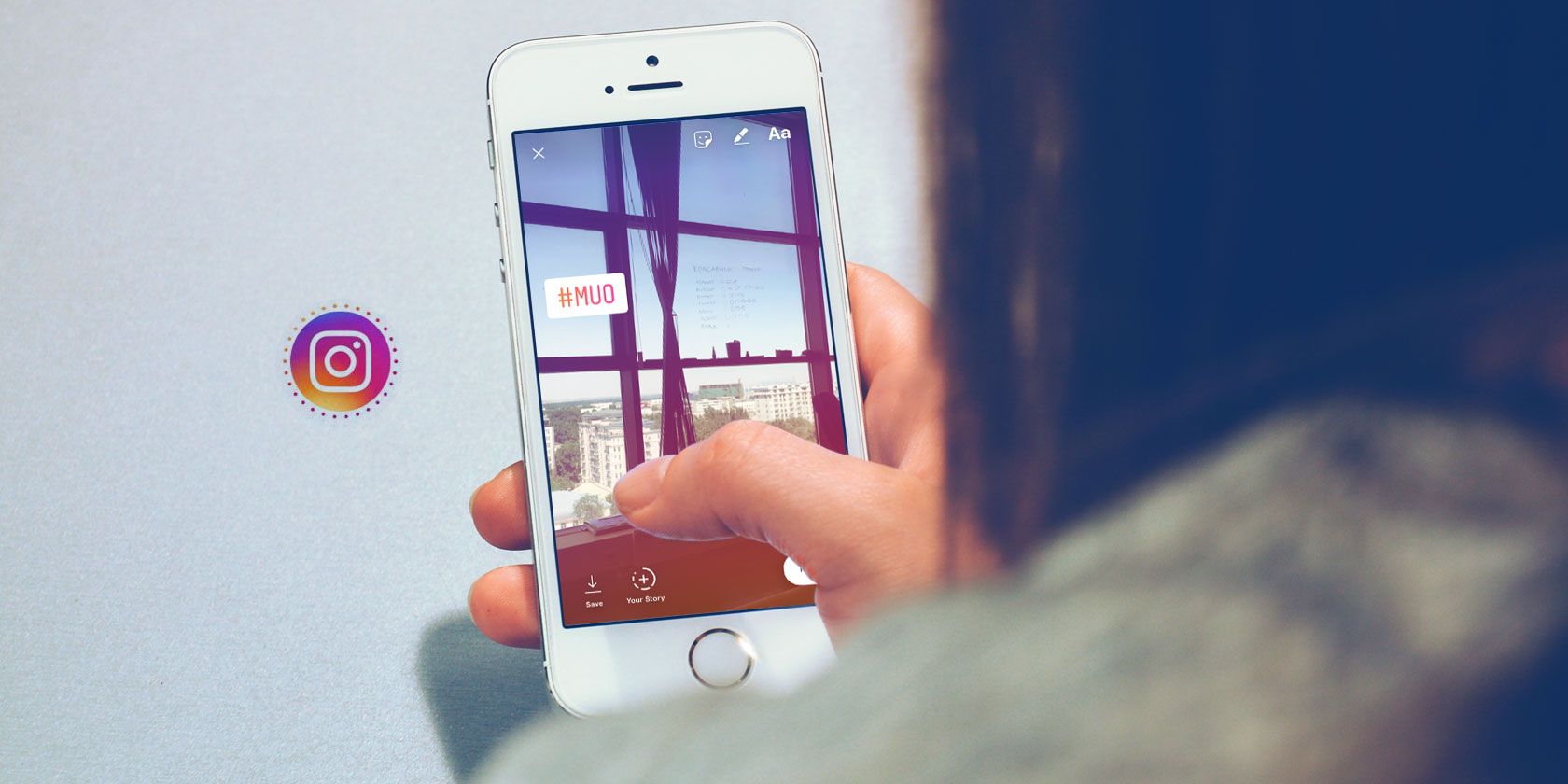
Instagram наиболее известен своим набором фильтров, которые вы можете использовать, чтобы украсить свои фотографии и видео. Но есть также множество вариантов настройки, встроенных в функцию историй Instagram.
Если вы хотите изменить цвет фона в своей истории в Instagram или добавить музыку в свою историю в Instagram, у нас есть все советы и рекомендации, которые вам понадобятся, чтобы выделиться из толпы.
По умолчанию Instagram предоставляет вам довольно ограниченные варианты цвета. Ползунок цвета доступен в нижней части экрана, и вы можете выбрать из 27 предустановленных цветов. Но что, если вам нужен полноцветный спектр, чтобы вы могли выбрать точный вариант цвета?
К счастью, есть скрытый трюк, позволяющий получить доступ ко всему диапазону цветов. Чтобы изменить цвет текста, нажмите Aa , а затем нажмите значок цветовой палитры в верхней части экрана. Здесь нажмите и удерживайте любой цвет в существующем цветовом ползунке и выберите собственный цвет по вашему выбору.
Вы можете сделать то же самое, чтобы изменить цвет пера. Просто нажмите значок рисования (тот, который выглядит как каракули) в верхнем меню. Отсюда вы можете долго нажимать на любой из цветов внизу экрана.
В любом случае вам будет представлена полная цветовая гамма. Просто проведите пальцем по спектру, чтобы выбрать нужный цвет.
Иногда вам может понадобиться поделиться текстом и рисунками вместо фотографии или видео. Если вам интересно, как изменить цвет фона в истории Instagram, вам повезло. Хорошие ребята из Instagram добавили супер-удобную функцию для мгновенного создания сплошного фона.
Для этого сделайте снимок, как обычно, а затем коснитесь значка рисования в верхней части экрана. Здесь выберите цвет, который вы хотите использовать в качестве сплошного фона.
Затем нажмите и удерживайте экран около трех секунд. Теперь экран должен быть заполнен сплошным фоном. Вы также можете выбрать значок стамески и повторить процесс, чтобы создать полупрозрачный фон Instagram Stories.
Что, если вы хотите привлечь внимание к новому сообщению? Instagram позволяет разместить пост в своей истории, что упрощает продвижение или привлечение внимания к недавнему посту.
Сначала перейдите к записи, которую хотите включить в свою историю. Нажмите на значок бумажного самолетика под фотографией и выберите « Добавить публикацию в свою историю» .
Instagram автоматически сгенерирует цвет фона на основе цветов в сообщении. Но если вы хотите это изменить, просто следуйте указаниям, изложенным в предыдущем шаге.
Вы можете не только перетаскивать и изменять размер публикации на экране, но Instagram также дает вам возможность включить заголовок сообщения. Если вы хотите отобразить подпись, просто коснитесь публикации.
Вы не ограничены только настройкой цвета текста; вы также можете изменить шрифт. Просто коснитесь значка Aa , и вы сможете прокручивать карусель Instagram с различными шрифтами. В подборке Instagram есть все: от изящных шрифтов до яркого жирного текста.
Чтобы текст выделялся больше, подумайте о добавлении рамки или специального эффекта. Коснитесь блестящего значка A в верхней части экрана редактирования шрифта, и Instagram добавит эффект или рамку к вашему шрифту (в зависимости от того, какой шрифт вы выберете). Продолжайте нажимать на значок, чтобы увидеть другие варианты.
Instagram поставляется с предварительно загруженной библиотекой песен, которые вы можете легко добавить в свою историю. Чтобы начать поиск песни, нажмите значок стикера в верхней строке меню, а затем выберите стикер с надписью « Музыка» .
Вы попадете на экран выбора музыки. Вы можете выбирать из последних хитов и популярных песен, которые предоставляет Instagram, или искать конкретную мелодию. Как только вы выберете песню, вы сможете увидеть, как наклейка с песней появится в вашей истории.
Внизу экрана вы можете редактировать, какую часть песни вы хотите сыграть. По умолчанию Instagram будет воспроизводить клип в течение 15 секунд, но вы можете настроить это, коснувшись числа в нижнем левом углу экрана.
Instagram также позволяет изменить стиль музыкального стикера. Коснитесь музыкального стикера, чтобы отобразить полную обложку альбома, а затем коснитесь его еще раз, чтобы отобразить более сжатый вид. Вы также можете изменить цвет наклейки, нажав на значок цветовой палитры в верхней части экрана.
Когда вам понравится внешний вид и звучание вашей песни, нажмите « Готово» в правом верхнем углу экрана. Теперь вы можете перетащить музыкальный стикер по экрану, а также изменить его размер по своему вкусу.
Если вы не хотите добавлять видео или изображение, которое происходит в настоящий момент, вы всегда можете загрузить более старые изображения в свою историю. Для этого нажмите кнопку « Ваша история» , как обычно.
Когда вы увидите страницу камеры, коснитесь значка галереи в нижнем левом углу экрана. Теперь вы можете просматривать все альбомы на своем телефоне и выбирать, какие фотографии вы хотите включить в свою историю.
Если вы хотите увеличить определенную область при съемке сюжетного видео, есть простой (хотя и не очень очевидный) способ сделать это.
Во время записи видеоролика из истории Instagram просто удерживайте кнопку записи и медленно перемещайте палец вверх или вниз, чтобы увеличить или уменьшить масштаб. Он также работает с видеорежимом «Свободные руки».
Наклейки – это ключ к созданию милых историй в Instagram. Они не только могут указать время, местоположение и температуру вашего фото / видео, но и добавить стиль. Вы можете добавлять стикеры, относящиеся к вашей фотографии, вставлять смайлы, добавлять GIF-файлы или даже создавать стикеры из селфи.
Коснитесь значка стикера в верхней части экрана, чтобы поиграть с различными украшениями. Вы можете просмотреть всю коллекцию наклеек Instagram или найти конкретную, используя панель поиска в верхней части меню.
Если вы хотите использовать собственное селфи в качестве стикера, нажмите значок стикера, а затем выберите стикер камеры. Теперь у вас должна быть возможность вставить свое лицо в качестве стикера, а также касаться лица, чтобы переключаться между кадрами. Селфи-наклейки определенно могут пригодиться, когда вам нужно добавить реакцию на свою историю.
Отличный способ вовлечь подписчиков в вашу историю – это добавить интерактивные стикеры. Вы можете найти интерактивные стикеры, щелкнув значок стикера, как если бы вы находили декоративный стикер.
Коллекция стикеров Instagram содержит несколько различных типов интерактивных стикеров. Независимо от того, решите ли вы включить опрос, задать вопрос или опросить своих подписчиков, добавление одного из этих запросов может сделать вашу историю намного интереснее.
Имейте в виду, что вам нужно будет ввести дополнительную информацию при включении этих стикеров (например, при вводе вопроса). Но в остальном они ведут себя как обычные наклейки.
Instagram позволяет очень легко загружать ваши истории. Если вы сделали фото или видео для своей истории, но еще не опубликовали его, вы можете нажать кнопку со стрелкой в верхней части экрана. Это сразу сохранит ваше фото или видео.
Но если вы уже опубликовали историю, откройте ее, коснитесь трех точек в правом нижнем углу истории и нажмите « Сохранить фото» . Теперь ваша история должна быть сохранена в вашей галерее / фотопленке.
К сожалению, с помощью этой уловки нельзя скачать чужую историю. Очевидный обходной путь – сделать снимок экрана с их историей. Кроме того, есть несколько сторонних приложений для репоста Instagram, которые позволяют сохранять чужие истории. Вы можете дать им шанс, но помните, что они пронизаны рекламой.
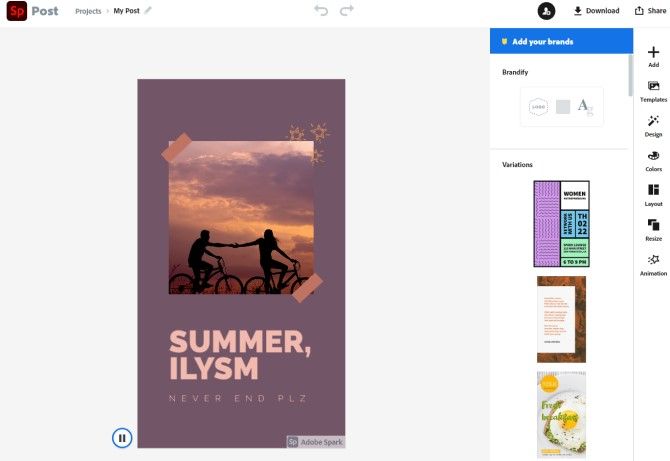
Хотите сделать создание истории в Instagram еще проще? К счастью, вы можете использовать Adobe Spark Post для создания пользовательской графики для социальных сетей для своей истории.
Хотя Adobe Spark Post доступен на вашем рабочем столе, вы также можете загрузить его на свой смартфон. Перейдя на веб-сайт Adobe Spark Post или открыв приложение, вы можете быстро начать создавать свою историю, выбрав один из готовых шаблонов Adobe Spark.
Выбрав шаблон, вы можете настроить его по своему вкусу, а затем загрузить в свою историю в Instagram. И хотя большинство шаблонов бесплатны, для некоторых из них требуется подписка на Adobe Spark.
Скачать: Adobe Spark Post для Android | iOS (доступна бесплатная, премиум-версия)
Узнать, как сделать идеальную историю в Instagram, не всегда легко. Вам придется постоянно настраивать шрифты, цвета и наклейки, чтобы все получилось правильно.
В конце концов, потратить время на улучшение своих историй в Instagram того стоит. Вся эта дополнительная работа может помочь вашей учетной записи Instagram выделиться еще больше.